Lighttpd is een open-source webserver voor Linux-machines, zeer snel en zeer klein van formaat, het vereist niet veel geheugen en CPU-gebruik, waardoor het een van de beste servers is voor elk project dat snelheid nodig heeft bij het implementeren van webpagina's.
Lighttpd-functies
- Ondersteuning voor FastCGI, SCGI, CGI-interfaces.
- Ondersteuning voor het gebruik van chroot.
- Ondersteuning voor mod_rewrite.
- Ondersteuning voor TLS/SSL met OpenSSL.
- Een heel klein formaat:1 MB.
- Laag CPU- en RAM-gebruik.
- Gelicentieerd onder de BSD-licentie.
In dit artikel wordt uitgelegd hoe u Lighttpd . installeert , MariaDB , PHP met PhpMyAdmin op Ubuntu 20.04 .
Stap 1:Lighttpd installeren op Ubuntu
Gelukkig, Lighttpd is beschikbaar om te installeren vanuit de officiële Ubuntu-repositories, dus als je Lighttpd wilt installeren, hoef je alleen de volgende opdracht uit te voeren.
$ sudo apt install lighttpd


Eenmaal, Lighttpd geïnstalleerd, kunt u naar uw website of IP-adres gaan en ziet u deze pagina die de installatie van Lighttpd op uw computer bevestigt.


Voordat ik verder ga met de installatie, wil ik je graag vertellen dat de volgende dingen belangrijk zijn over Lighttpd je moet het weten voordat je verder gaat.
- /var/www/html – is de standaard hoofdmap voor Lighttpd.
- /etc/lighttpd/ – is de standaardmap voor Lighttpd-configuratiebestanden.
Stap 2:PHP installeren op Ubuntu
Lighttpd webserver is niet bruikbaar zonder PHP FastCGI steun. Bovendien moet u ook de 'php-mysql ' pakket om MySQL-ondersteuning in te schakelen.
# sudo apt install php php-cgi php-mysql


Voer nu de volgende opdrachten in de terminal uit om de PHP-module in te schakelen.
$ sudo lighty-enable-mod fastcgi $ sudo lighty-enable-mod fastcgi-php
Na het inschakelen van modules, laadt u de Lighttpd-serverconfiguratie opnieuw door de onderstaande opdracht uit te voeren.
$ sudo service lighttpd force-reload
Om te testen of PHP werkt of niet, maken we een 'test.php ' bestand in /var/www/test.php .
$ sudo vi /var/www/html/test.php
Druk op de "i ” knop om te beginnen met bewerken en voeg de volgende regel toe.
<?php phpinfo(); ?>
Druk op ESC toets, en schrijf:x en druk op Enter toets om het bestand op te slaan.
Ga nu naar uw domein of IP-adres en bel test.php bestand, zoals http://127.0.0.1/test.php . Je ziet deze pagina, wat betekent dat PHP succesvol is geïnstalleerd.


Stap 3:MariaDB installeren in Ubuntu
MariaDB is een fork van MySQL, het is ook een goede databaseserver om te gebruiken met Lighttpd, om het te installeren op Ubuntu 20.04 voer deze reeks opdrachten uit in de terminal.
$ sudo apt-get install software-properties-common $ sudo apt-key adv --fetch-keys 'https://mariadb.org/mariadb_release_signing_key.asc' $ sudo add-apt-repository 'deb [arch=amd64,arm64,ppc64el] http://mirrors.piconets.webwerks.in/mariadb-mirror/repo/10.5/ubuntu focal main' $ sudo apt update $ sudo apt install mariadb-server


Eenmaal geïnstalleerd, kunt u het beveiligingsscript uitvoeren om de MariaDB-installatie te beveiligen zoals weergegeven.
$ sudo mysql_secure_installation
Het script wordt gevraagd om het root-wachtwoord in te voeren of in te stellen. Beantwoord daarna Y voor elke volgende prompt.

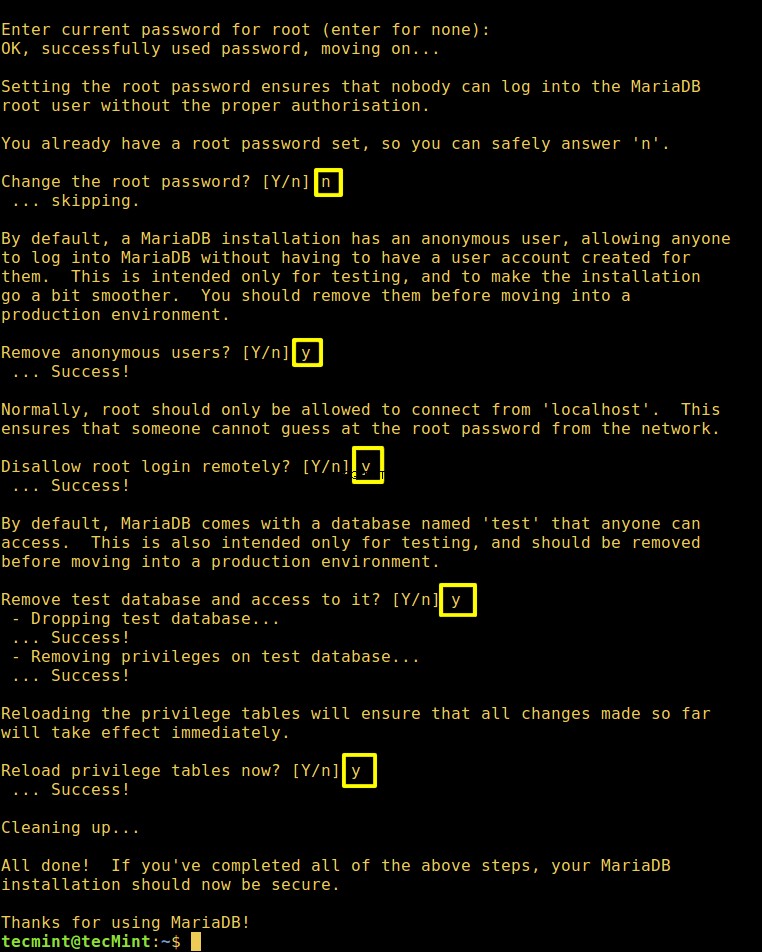
PhpMyAdmin installeren in Ubuntu
PhpMyAdmin is een krachtige webinterface om databases online te beheren, bijna elke systeembeheerder gebruikt het omdat het heel eenvoudig is om databases ermee te beheren. Voer de onderstaande opdracht uit om het op Ubuntu 20.04 te installeren.
$ sudo apt install phpmyadmin


Tijdens de installatie wordt het onderstaande dialoogvenster weergegeven, kies NO .


Kies nu 'Lighttpd '.


We zijn hier bijna klaar, voer gewoon deze eenvoudige opdracht uit om een symbolische link te maken in /var/www/ naar de map PHPMyAdmin in /usr/share/ .
$ sudo ln -s /usr/share/phpmyadmin/ /var/www
Ga nu naar http://localhost/phpmyadmin en het zal je vragen om het root-wachtwoord in te voeren, dat je hierboven hebt ingesteld tijdens de MariaDB-installatie.


Dat is alles, al uw servercomponenten zijn nu actief. U kunt beginnen met het implementeren van uw webprojecten.
